水星路由器3g mini client模式
深圳市美科星通信技术有限公司一直专注于网络与通信产品解决方案,拥有知名自主品牌"MERCURY(水星网络)"以及数十项授权专利,那么你了解水星路由器3g mini client上网的设置方法吗?下面是小编整理的一些关于水星路由器3g mini client上网的相关资料,供你参考。
水星路由器3g mini client上网的设置方法:
3G Mini无线路由器工作在Client模式下相当于无线网卡,有线终端通过网线连接到3G Mini无线路由器,即可接入网络。
本文介绍3G Mini无线路由器工作在Client模式的应用和配置方法。

3G Mini无线路由器客户端模式应用拓扑
1、确认主路由器参数
登录需要连接的无线路由器(即主路由器)的管理界面,确认SSID、无线密码等参数。以下表为例:

注:WPA-PSK/WPA2-PS加密方式与WPA/WPA2-个人版的加密方式是相同的。此处参数仅供本文参考,真实环境中以实际参数为准。
2、设置自动获取IP地址
操作电脑有线网卡设置为自动获取IP地址。

1、输入管理地址
打开电脑桌面上的浏览器,清空地址栏并输入192.168.1.1,回车后页面会弹出登录框。

2、登录管理界面
在登录框中,输入路由器默认的用户名和密码:admin,点击 确定,进入管理界面。
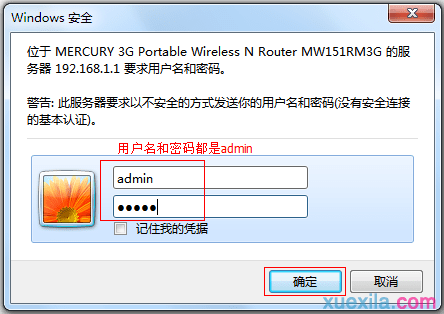

1、开始设置向导
进入路由器的管理界面后,点击 设置向导,点击 下一步。
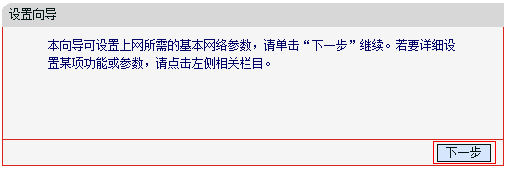
2、选择工作模式
选择 无线AP模式,点击 下一步。
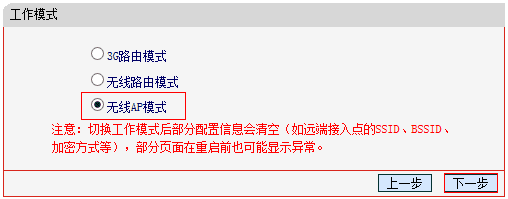
3、选择无线工作模式
选择 客户端模式(Client),点击 下一步。
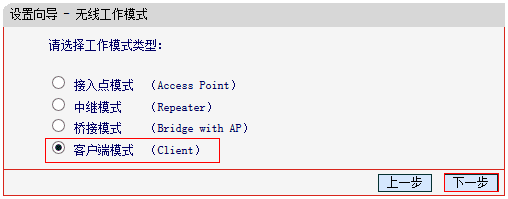
4、扫描信号
在无线设置页面,点击 扫描。
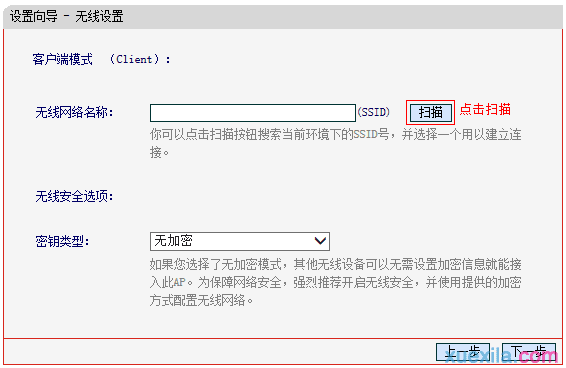
5、选择主路由器信号
在扫描页面中找到主路由器的SSID,点击 连接。
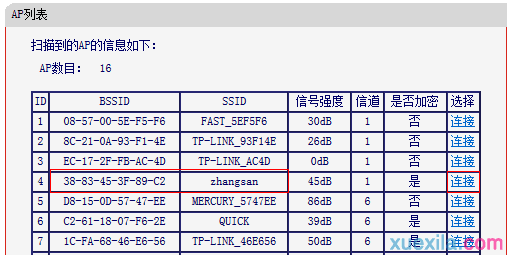
注意:如果扫描不到主路由器的信号,请确认主路由器已开启无线功能,且尝试减小主路由器与3G Mini路由器之间的距离。
6、输入无线密码
在 无线安全选项 中,密钥类型选择与主路由器相同的 WPA/WPA2-个人版,在 密码 的位置输入主路由器的无线密码,点击下一步。
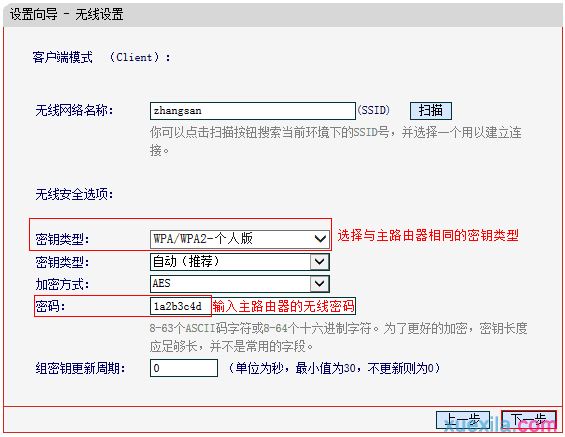
7、设置完成,重启路由器
点击 完成,弹出对话框提示重启时,点击 确定。
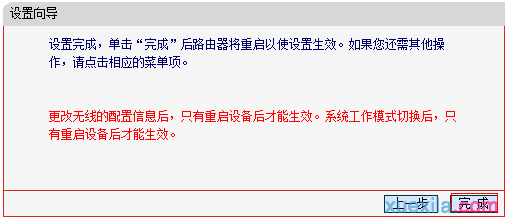

路由器重启完成后,电脑尝试上网。如果可以成功访,问说明Client模式设置成功。
至此,Client模式设置完成。电脑有线方式连接在3G Mini无线路由器,自动获取到IP地址即可上网。

水星路由器3g mini client模式的评论条评论